EXCEL批注的批量添加[2]
怎样在Excel中使用大量批注方法(图解)

怎样在Excel中使用大量批注方法(图解)步骤方法
Excel中添加批注:
第一步:用鼠标直接在单元格上用右键点击,然后在下拉栏中选择插入批注,在里面输入说明就可以了.
Excel删除批注第一种方法:
第一步:先点击要删除的单元格,然后我们在菜单中找到审阅,在下面点击删除,就可以了.
Excel删除批注第二种方法:
第一步:我们选好需要删除的单元格,然后用鼠标右键点击,在出来的下拉栏中选择删除批注.
打印/显示批注:
第一步:在菜单栏上点击审阅/显示/隐藏批注.
第二步:我们在菜单上点击页面布局,然后点击话框启动器.
第三步:出现页面设置,在批注的地方选择如同工作表中的显示.
第四步:设置好了,打印的时候就会显示批注了.。
批量插入图片批注

批量插入图片批注用VBA代码来快速实现Excel批注图片批量添加,步骤如下:1.准备图片将需要添加为批注的图片全部复制到某个文件夹中,并以“名称.jpg”来命名。
2.在单元格中输入名称,名称必需和图片名称相对应。
3.在VBA编辑器中添加下面的代码:Sub 添加图片批注()On Error Resume NextDim Cell As RangeDim Pics As StringDim ErrCell As StringSelection.ClearCommentsFor Each Cell In SelectionPics = "C:\Users\admin\Desktop\新建文件夹(3)\" & Cell.Value & ".jpg"If Dir(Pics) = "" ThenErrCell = ErrCell & "" & Cell.Address(0, 0)ElseWith Cell.AddComment/doc/3a6263729.html,erPicture PictureFile:=Pics.Shape.Height = 100.Shape.Width = 100End WithEnd IfNextMsgBox "以下单元格没有图片哦!" & vbCrLf & ErrCellEnd Sub其中“h:\pic\”为图片所在文件夹,“.Shape.Height = 100”指定批注图片的高度,“.Shape.Width = 100”指定批注的宽度,请根据实际情况进行更改。
4.选择所有包含名称的单元格,运行上述代码,即可为所有选中的单元格添加相应的图片批注。
注意在选择产品名称所在单元格时,仅仅选择所需单元格,而不能选择其他单元格,特别是在这些单元格不连续时,否则会出错。
Excel如何用VBA批量上传图片和批量添加批注图片
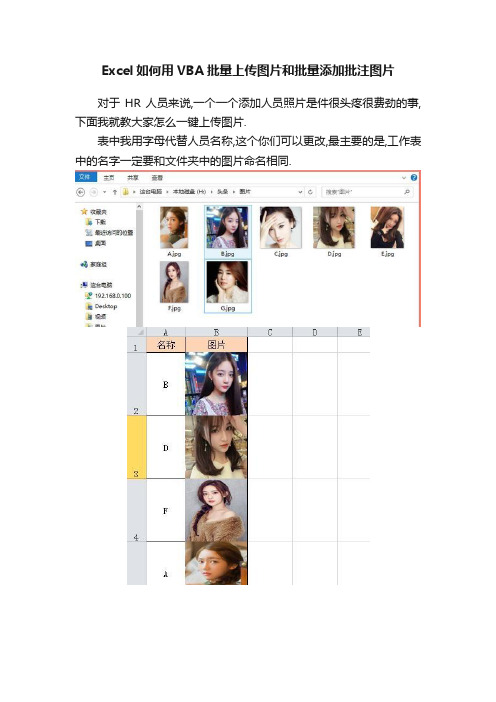
Excel如何用VBA批量上传图片和批量添加批注图片对于HR人员来说,一个一个添加人员照片是件很头疼很费劲的事,下面我就教大家怎么一键上传图片.表中我用字母代替人员名称,这个你们可以更改,最主要的是,工作表中的名字一定要和文件夹中的图片命名相同.附上文本篇代码,如下.Sub 批量导图片()Dim PHOT, I$, RG, z% '声明变量z = Cells(Rows.Count, 1).End(3).Row '获取数据的最后一行号For Each PHOT In Range('a2:a' & z) '在A列数据区循环I = 'H:\头条\图片\' & PHOT & '.JPG' '将获取的图片地址赋值给变量Set RG = Cells(PHOT.Row, 2) '将B列相应的单元格对象赋值给变量'返回图片对象,并设定图片显示格式ActiveSheet.Shapes.AddPicture I, True, True, RG.Left, RG.Top, RG.Width, RG.HeightNextEnd Sub有的人可能就想,把照片上传到单元格内太占空间了,影响审阅,有没有其它方法?当人有,下面我就教大家怎么批量添加照片到批注里面.如下图所示,附上文本篇代码,如下.Sub 批量添加图片批注()Dim rag, z% '声明变量z = Cells(Rows.Count, 1).End(3).Row '获取数据的最后一行号For Each rag In Range('a2:a' & z) '在A列数据区循环rag.AddComment '为区域添加批注erPicture 'H:\头条\图片\' & rag & '.JPG' '创建批注形状添加图片ment.Shape.Height = 200 '设置图形高度ment.Shape.Width = 150 '设置图形宽度NextEnd Sub以上代码可以随意根据自己的需要改动,如有不懂的地方可以在评论指出,我会一一说明的.喜欢就关注我吧!PS:欢迎你的点赞,分享和评论!。
如何在Excel中批量对多个工作表修改或添加内容

如何在Excel中批量对多个工作表修改或添加内容
1. 打开Excel数据表,这里有三张工作表的内容都是相同的。
2. 选中第一张工作表,按住Ctrl键,然后依次点击第二和三张表,全选中,或者如果有更多工作表时,可以先选中第一张表,按住Shift 键,然后选中最后一张表。
3. 在一张表格中对某一单元格的内容进行修改之后,可以在其他工作表也会相应地变化。
4. 如果要为工作表新增内容,在一张表的某单元格输入之后,其他的工作表也会自动添加进去。
5. 其他的工作表也都有新增的内容。
6. 通过上面的方法可以省去了复制粘贴相同内容的时间,在遇到有相同数据的多张工作表时,可以进行同步操作。
注意事项:修改或添加的内容只能在同一单元格位置。
Excel使用技巧-为单元格添加批注.doc

Excel使用技巧-为单元格添加批注
【学员问题】:Excel使用技巧-为单元格添加批注。
【解答】Excel为方便用户及时记录,提供了添加批注的功能,当你给单元格进行注释后,只需将鼠标停留在单元格上,就可看到相应的批注。
添加批注的方法是:单击要添加批注的单元格,单击插入批注命令,在弹出的批注框中键入你要批注的文本,输好后单击批注框外部的工作表区域即可。
在添加批注之后单元格的右上角会出现一个小红点,提示该单元格已被添加了批注。
将鼠标移到该单元格上就可以显示批注。
以上内容均根据学员实际工作中遇到的问题整理而成,供参考,如有问题请及时沟通、指正。
wps excel 批注汇总

wps excel 批注汇总介绍
以下是在WPS Office中使用Excel批注汇总的基本步骤:
1. 打开电子表格:使用WPS Office打开包含批注的电子表格文件。
2. 选择单元格:定位包含批注的单元格。
通常,包含批注的单元格周围会有一个小的红色三角形,表示存在批注。
3. 查看批注:鼠标悬停在包含批注的单元格上,将显示批注的内容。
4. 选择“工具”菜单:在WPS Office中,定位到菜单栏的“工具”选项。
5. 选择“批注汇总”:在“工具”菜单中,查找并选择“批注汇总”选项。
6. 设置批注汇总选项:弹出一个批注汇总的选项窗口,您可以选择是否要汇总作者、批注内容等信息。
选择所需的选项后,点击“确定”按钮。
7. 选择保存位置:在弹出的对话框中,选择批注汇总文件的保存位置和名称,然后点击“保存”按钮。
8. 查看批注汇总:执行上述步骤后,WPS Office将创建一个包含所有批注信息的新工作表或文档。
您可以在这个文档中查看和管理所有批注。
请注意,具体的菜单和选项名称可能会因WPS Office的版本而有所不同,但基本的步骤应该是类似的。
如果您使用的是最新版本的WPS Office,建议查阅官方文档或帮助文件,以获取最准确的信息。
Excel中批注的操作技巧
Excel中批注的操作技巧Excel中批注的操作技巧Excel中批注的操作技巧在excel里,批注是一个很常用的小功能。
可以用它来插入一些文本提示。
也可以作业存放图片的容器。
本系列是关于EXCEL批注的操作。
一、批注的插入插入批注很简单。
在单元格中右键,在菜单中点击“插入批注”就可以插入一个新的批注了。
二、隐藏批注1、隐藏后可以看到批注的标识(红三角)隐藏方法:选中批注所在的单元格,右键菜单中“隐藏批注”即可隐藏。
如果要批量隐藏批注,可以调出“审阅”工具栏(EXCEL2003视图--工具栏--审阅,EXCEL2007和10可以直接打开“审阅”选项卡)找到“隐藏/显示所有批注。
2、隐藏后看不到批注。
隐藏方法:excel2003工具菜单--选项--在选项窗口的“视图”选项卡中先中“批注”为“无”。
excel2007和10,可以点OFFICE按钮--最下面点“EXCEL选项”--高级--对于含批注的单元格下的选项中,选第一个“无批注“。
三、批注的打印打印批注的方法:excel2003中文件菜单--页面设置--在打开的页面设置对话框中,打开“工作表”选项卡,然后在批注的下拉中选取批注的显示方式。
excel2007和excel2010中,可以在“页面设置”选项卡中直接点“标题行设置”打开页面设置对话框中,打开“工作表”选项卡,然后在批注的`下拉中选取批注的显示方式。
四、在批注中插入背景图片插入方法是,选中批注。
右键菜单中“设置批注格式”--颜色与线条--颜色下拉框中选“填充效果”--在打开的填充效果窗口再选“图片”选项卡。
然后点“选项图片”插入指定的图片即可。
五、批量删除批注删除批注很容易,全选包含批注的单元格,右键菜单中点“删除批注”,即可删除所有的批注。
六、设置批注的字体excel的批注字体大小如果直接修改很简单,选中设置字体即可。
如果想修改默认的字体大小,则要修改系统的字体。
桌面-右键-属性--外观--高级--选工具提示--设置字体。
Excel教程:单元格批量添加文字,3种方法
Excel教程:单元格批量添加文字,3种方法
今天有一位小伙伴询问了一个简单的Excel技巧问题。
想在A列文字后面批量添加一个“市”字,添加后的效果就是B列这样。
这个问题非常简单,在咱们免费的7天Excel基础训练营,课堂里面提供了好几种方法。
就当回顾,一起来看看。
方法一:公式连接法B1单元格输入公式:=A1&"市",下拉即可快速完成。
方法二:快速填充手动输入第一个“鹤壁市”,然后下拉,快速填充即可。
方法三:设置单元格格式添加按CTRL+1,打开设置单元格格式,自定义格式框中输入:@"市"@符号的位置决定了我们添加文本的位置。
@表示文本占位符。
excel2003添加批注的教程
本文整理于网络,仅供阅读参考
excel2003添加批注的教程
excel2003添加批注的教程:
添加批注步骤1:在电脑上任意位置创建一个excel表格文件,创建的excel的文件可以office的版本文件,创建完成后,打开excel文件。
添加批注步骤2:然后在excel文件中,输入要批注信息的文字,文件字可以任意字符,或者可以数字信息。
添加批注步骤3:然后选择excel菜单文件中“插入”选项即可。
添加批注步骤4:在弹出一个下拉菜单中,选择一个为“批注”的选项位置。
也可以选中文字后,然后右键选项,然后选择“插入批注”的选项。
添加批注步骤5:选中插入批注信息之后,然后直接在批注信息中,输入一些需要批注的信息,这个信息是为以后提醒是什么信息。
添加批注步骤6:输入批注信息的之后,可以在任意位置点击,保存完之后,点击把鼠标移动到已批注信息文字上,批注信息会自动弹出。
看了excel2003添加批注的教程。
excel单元格怎么添加批注功能
excel单元格怎么添加批注功能
选择需要插入批注的单元格,在这里选中单元格a1,右键单击该单元格,从下拉菜单中选择插入批注选项。
在单元格a1的右边会出现一个文本框,在该文本框中就可以添加批注的内容了,但是有些时候需要添加特殊格式的批注内容,就需要设置批注格式。
选择单元格a1,右键单击该单元格,从下拉菜单中选择编辑批注选项,接着选择文本框中文字右键单击该文字内容,从下拉菜单中选择设置批注格式选项。
接着在文本框中输入“2016年暑假开学各班学生住宿表”,这个时候你会看到输入的文本内容按照你设置的格式进行显示的。
在弹出的对话框中,可以设置对齐方式、线条颜色等等,选择对齐选项,设置文本的对齐方式为居中,勾选自动调节大小选项。
选择颜色与线条选项,设置线条颜色为蓝色,虚实为圆点,填充颜色设置为黄色。
点击确定按钮。
批注文本框的大小也是可以调整的,可以直接通过拖拽鼠标来调节文本框的大小也可以通过设置批注格式中设置大小。
所有相关设置完成后,执行文件-另存为命令,在弹出的对话框中输入添加特色批注,找到一个合适的位置点击保存即可。
- 1、下载文档前请自行甄别文档内容的完整性,平台不提供额外的编辑、内容补充、找答案等附加服务。
- 2、"仅部分预览"的文档,不可在线预览部分如存在完整性等问题,可反馈申请退款(可完整预览的文档不适用该条件!)。
- 3、如文档侵犯您的权益,请联系客服反馈,我们会尽快为您处理(人工客服工作时间:9:00-18:30)。
EXCEL批注的批量添加、删除、检索和统计
1,如何检索批注内容:
Ctrl+F (find) 或者依次点击:菜单-编辑-查找,出现查找页面。
在左下方位置可以选择查找范围,这里选择:批注,然后输入查找内容,查找即可。
同样,在“查找位置”选择“工作簿”,还可以将检索位置从当前工作表扩展到整个工作簿。
2,如何知道有多少批注:
Ctrl+G (go) 或者依次点击:菜单-编辑-定位,出现定位页面。
在左下方点击定位条件-批注-确定,可以选中所有含有批注的单元格,此时,在Excel窗口右下方工具栏(就是通常出现合计的位置)点右键,将统计方法从合计改为“数据个数”,即可知道当前选中了多少单元格,即有批注的格的数量。
3,如何批量删除批注:
Ctrl+A (all) 或者点击行标1,列标A的左上方的位置,选中整个工作表,依次点击菜单-编辑-清除-批注,即可全部删除批注。
4,如何批量添加批注:
先在某一个单元格输入批注,然后Ctrl+C (copy),复制这个单元格,然后选中需要批量添加批注的单元格(可以通过按住Ctrl键实现同时选择多个单元格),点击菜单-编辑-选择性粘贴-选择“批注”-确定即可将该批注一次性粘贴。
(选自/b/15818805.html)。
